cognos计划表
cognos报表知识整理

Cognos报表—知识整理一、提示页自动加载1、功能需求背景华中电网概况报表首页需要有日期参数,但是每次进入首页时出现日期选择框影响美观,所以为其增加提示页面,但根据要求不能增加提示页面,所以设计出提示页面自动加载。
通俗的讲就比如:出现提示页面,电脑自动点击确定进入主页面……2、功能实现方法步骤1:新建提示页面,新页面中内容包括:onload项目、完成按钮、日期提示框以及针对提示框的html项目。
如下图1图1步骤2:Onload项目中函数:详见图1<body onload= "initMon()"><script language="javascript">function initMon(){promptButtonFinish();}</script>二、进入页面后自动刷新一次1、功能需求背景电网概况报表电厂容量分析主页面中,需要自动根据日期刷新一次页面(具体原因参见三、特殊的日期过滤)2、功能实现方法步骤1:Onload项目加载函数,如图2图2步骤2:Js中函数新加一行代码,如图3图33、可参考报表电网概况报表>>1.电厂容量分析三、特殊的日期过滤1、功能需求背景电网概况中发电情况包括水、火、风三种发电方式,在数据库中体现即为水(火、风)电机组管理(参数)表。
根据用户要求,需要对全网水(火、风)当年新投机组容量等进行数据统计,2、设计思想1)将水、火、风机组管理表分别对应查询中取相同数据项,为U联做准备。
2)在三个查询中新建“投运年”数据项,取得机组投运年份。
表达式:substr(【投运日期】,1,4)3)将三个查询进行U联,给U联后的查询设置过滤条件,如图4图43、出现问题分析根据2、设计思想中进行操作,报表验证报错,不能对substr进行集操作,经查询得知,dm 数据库不支持在两层(原层和U联层)查询中同时使用substr。
Cognos-8-业务智能报表和仪表板
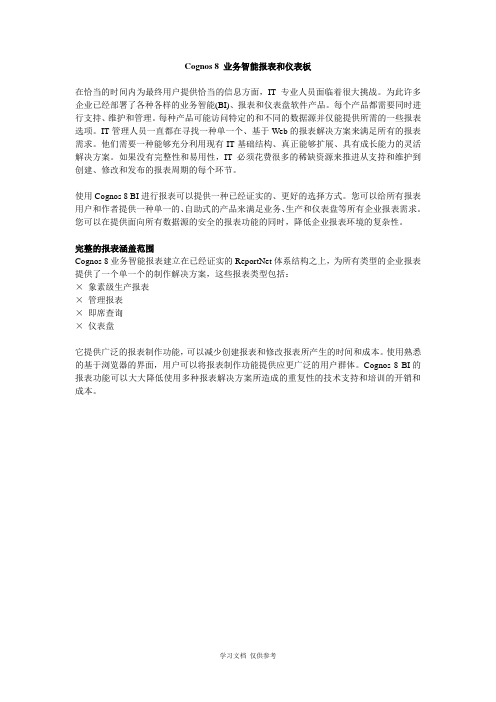
Cognos 8 业务智能报表和仪表板在恰当的时间内为最终用户提供恰当的信息方面,IT专业人员面临着很大挑战。
为此许多企业已经部署了各种各样的业务智能(BI)、报表和仪表盘软件产品。
每个产品都需要同时进行支持、维护和管理。
每种产品可能访问特定的和不同的数据源并仅能提供所需的一些报表选项。
IT管理人员一直都在寻找一种单一个、基于Web的报表解决方案来满足所有的报表需求。
他们需要一种能够充分利用现有IT基础结构、真正能够扩展、具有成长能力的灵活解决方案。
如果没有完整性和易用性,IT必须花费很多的稀缺资源来推进从支持和维护到创建、修改和发布的报表周期的每个环节。
使用Cognos 8 BI进行报表可以提供一种已经证实的、更好的选择方式。
您可以给所有报表用户和作者提供一种单一的、自助式的产品来满足业务、生产和仪表盘等所有企业报表需求。
您可以在提供面向所有数据源的安全的报表功能的同时,降低企业报表环境的复杂性。
完整的报表涵盖范围Cognos 8业务智能报表建立在已经证实的ReportNet体系结构之上,为所有类型的企业报表提供了一个单一个的制作解决方案,这些报表类型包括:×象素级生产报表×管理报表×即席查询×仪表盘它提供广泛的报表制作功能,可以减少创建报表和修改报表所产生的时间和成本。
使用熟悉的基于浏览器的界面,用户可以将报表制作功能提供应更广泛的用户群体。
Cognos 8 BI的报表功能可以大大降低使用多种报表解决方案所造成的重复性的技术支持和培训的开销和成本。
从一个报表制作解决方案提供包括仪表盘可视化在内的所有报表类型适应型流程化报表制作Cognos 8 BI报表可以创建和解释报表所用的时间。
业务用户不必了解数据库逻辑和电脑语言。
Cognos 8 BI报表可以让作者通过将数据和格式元素拖放到一个“空白页”上来创建报表。
对象在报表中以层次形式排列。
就像一个文字处理文档或Web页面一样,用户的报表会自动调整大小以便适合输出格式和介质。
Cognos制作报表--基本范例
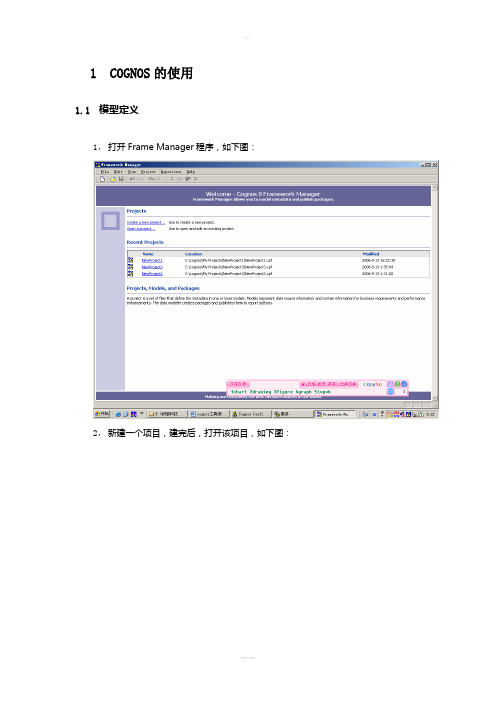
1COGNOS的使用1.1模型定义1,打开Frame Manager程序,如下图:2,新建一个项目,建完后,打开该项目,如下图:3,在界面左边中选择“Packages”,然后单击右键新建一个包。
按照提示一步步做,其中有一步是从数据库的表选所要用到的表,打勾为选用。
4,点击”Diagram”显示表,但表之间还没有建立联接关系,通过建立各表关系后如下图5,然后将该包发布,点击右键该包选择“Publish Package”将其发布。
1.2模型的物理和逻辑定义1,模型定义的规范:将模型分为2个部分,分别为物理层和逻辑层,物理层为从数据源引入表的物理定义和连接关系,逻辑层为业务视角下的逻辑定义。
2,物理层的建立:根据数据分析,设计模型中需创建的物理表,以便尽可能的提高查询语句的运行效率(比较理想的结构是星形结构,一个中间表和多个物理维表)。
在根名字空间(和数据源同名)下,建立一个名为物理层的目录,在物理层文件夹下执行Run Metedate Wizard将数据源中相关的物理表引入这个目录,然后将这些表建立连接关系,建议不要有Orphan表。
如下图:3,逻辑层的定义:在根名字空间下,建立一个名为逻辑层的目录,在逻辑层文件夹下生成Query Subject,Query Subject的字段都是根据业务逻辑从物理层从引入,建议字段名都为中文。
逻辑层中的表为事实表和维表的结构,在事实表中包含维度的编码值和指标的值,维表中包括每个维度上编码值和其名称的对应关系。
也可以根据需要建立Regular Dimension(3.4说明),在逻辑层中不要建立逻辑表之间的关系。
如下图:4,物理层和逻辑层的建立是灵活的,上面说的只是简单的结构,可以根据需要建立多层次的名字空间,不同的名字空间定义不同的物理层和逻辑层。
1.3模型设计的一些技术要点1,首先要了解数据库表的定义和业务需求,以便将报表设计所关联的物理表引入到物理层中。
2,在物理层建立关系要清楚了解表中KEY值的定义和维表与中间表之间的关系,关系中的对应(1对多、多对多)要设置清楚,可以通过察看Determinants来决定,最好咨询数据库设计人员。
Cognos制作报表--基本范例13
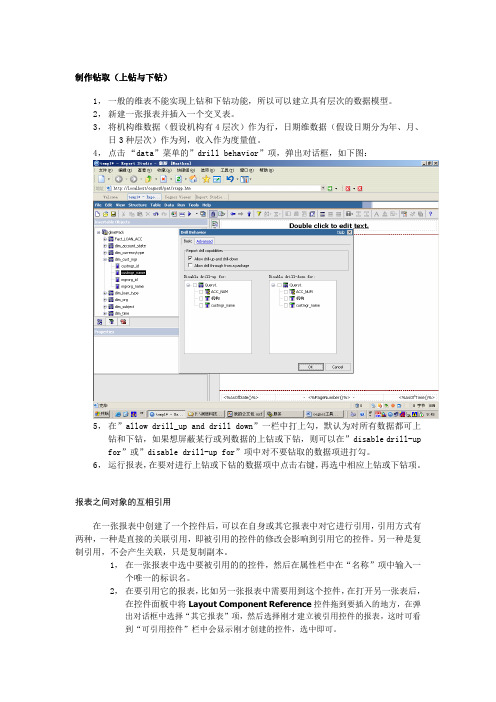
制作钻取(上钻与下钻)1,一般的维表不能实现上钻和下钻功能,所以可以建立具有层次的数据模型。
2,新建一张报表并插入一个交叉表。
3,将机构维数据(假设机构有4层次)作为行,日期维数据(假设日期分为年、月、日3种层次)作为列,收入作为度量值。
4,点击“data”菜单的”drill behavior”项,弹出对话框,如下图:5,在”allow drill_up and drill down”一栏中打上勾,默认为对所有数据都可上钻和下钻,如果想屏蔽某行或列数据的上钻或下钻,则可以在”disable drill-up for”或”disable drill-up for”项中对不要钻取的数据项进打勾。
6,运行报表,在要对进行上钻或下钻的数据项中点击右键,再选中相应上钻或下钻项。
报表之间对象的互相引用在一张报表中创建了一个控件后,可以在自身或其它报表中对它进行引用,引用方式有两种,一种是直接的关联引用,即被引用的控件的修改会影响到引用它的控件。
另一种是复制引用,不会产生关联,只是复制副本。
1,在一张报表中选中要被引用的的控件,然后在属性栏中在“名称”项中输入一个唯一的标识名。
2,在要引用它的报表,比如另一张报表中需要用到这个控件,在打开另一张表后,在控件面板中将Layout Component Reference控件拖到要插入的地方,在弹出对话框中选择“其它报表”项,然后选择刚才建立被引用控件的报表,这时可看到“可引用控件”栏中会显示刚才创建的控件,选中即可。
3,点击控件,可以属性栏中的“嵌入”选项中选择引用的类型,即前面介绍的两种类型。
类的应用在COGNOS系统报表工具中,可以利用类对报表的格式进行统一调整,类似于CSS的功能。
1,下面举例,对下报表的列表进行格式化,如下图:2,打开类编辑界面,新建一个类,并设置了背景颜色和前景颜色,用于格式化列表中的单元格,如下图:3,创建了类之后,然后在列表中应用该类,如下图:4,在属性“类”中选择刚才创建的类。
Cognos报表制作实例

1.打开impromptu administrator.2.选择菜单Catalo->open打开数据库连接文件.文件路径为:E:\CSMS-RS-Cognos-Cubes。
选择RSTT.cat。
3.输入数据库连接user/password.4.选择菜单Catalo->table.导入所需的表单。
5.选择菜单File->new.新建Simple List.6.将Catalog Data中选择所需表的字段加入到Query data中。
7.保存IMR文件到指定路径,文件路径为:E:\CSMS-RS-Cognos-Cubes8.另存为IQD文件。
文件路径与IMR文件相同。
9.打开PowerPlay Transfomer.10.选择菜单File->new.新建Model.新建Model name,next11.输入Data source name。
Data source type:Impromptu Query Definition.Next.12.选择IQD文件。
Next.13.选择Finish.输入user/password.14.选择log on打开编辑界面。
打开New Data source窗口。
输入Source table name,选择IQD文件,导入Source data table。
修改Source table 字段。
选择菜单View ->data source viewer.打开SQL 窗口。
Modify,修改Source table SQL.选择OKtable 修改完毕。
入Dimension Map中。
对应时间类型的Dimention,要打开Dimention属性,修改Dimention type:time.可按照需求修改Dimention name等其它属性。
修改Dimention下的各Level的属性,如level Name,Label,Order By等属性。
cognos定制计划表定时导出报表到文件系统
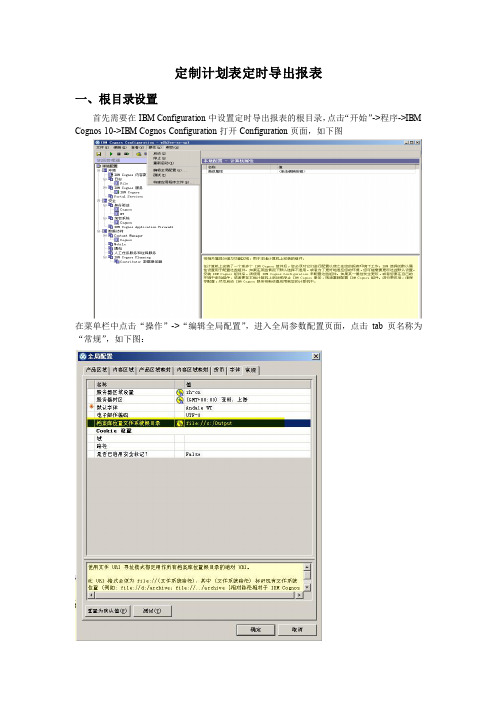
定制计划表定时导出报表一、根目录设置首先需要在IBM Configuration中设置定时导出报表的根目录,点击“开始”->程序->IBM Cognos 10->IBM Cognos Configuration打开Configuration页面,如下图在菜单栏中点击“操作”->“编辑全局配置”,进入全局参数配置页面,点击tab页名称为“常规”,如下图:在“档案库位置文件系统根目录”中配置需要导出文件的具体位置,注意阅读下方关于此参数输入的格式的描述。
配置完成后,点击确定退出全局参数配置对话框,重新启动cognos服务。
二、配置具体报表导出文件夹通过IE访问cognos主页,进入IBM Cognos Administration,点击“配置”菜单,如下图:在配置页面中的左侧菜单中选择调度程序和服务,在右侧出现的管理界面中选择定义文件系统位置。
如下图:在文件系统位置定义页面,选择新建创建根目录下的具体文件夹。
注意:前一小节介绍的是根目录,本小节介绍的是具体目录,在本例中报表导出位置的具体目录为:c://output/report,其中c://output是在configuration中设置的,report是在cognos Administration中设置的。
三、设置报表计划表进入公共文件夹中,找到需要导出的报表,在报表列表页面最右端工具按钮组中找到计划表,并点击该功能按钮,如下图:在计划表配置页面中可以根据需要设置定时导出的频率、以及报表导出的格式和导出位置,如下图:在配置页面中首先选择“改写默认值”按钮,通过导出格式和文件保存位置两个设置参数调整报表导出的格式(PDF、HTML等)和导出后文件保存的位置。
注意:此处频率不要设置过密,这样会导致系统压力过大。
2024版Cognos BI 10教程:第一张复杂报表
03
社交媒体共享
集成社交媒体分享按钮,方便用户将报表分享到社交媒体平台。
01
生成报表链接
在Cognos BI 10中生成报表的URL链接,方便用户直接通过链接访问报表。
02
嵌入代码
提供嵌入代码功能,允许用户将报表嵌入到自己的Web页面或应用程序中。
共享报表链接或嵌入代码
报表访问统计
记录报表的访问次数、访问时间等信息,以便了解报表的使用情况。
04
如果遇到连接失败的情况,可以检查网络连通性、认证信息正确性等方面的问题,并查看系统日志获取更多错误信息。
04
CHAPTER
复杂报表制作步骤详解
打开Cognos BI 10,创建一个新的报表。
将图表对象拖拽到报表设计区域,并调整其大小和位置。
在工具栏中选择合适的图表类型,例如柱状图、折线图、饼图等。
复制/粘贴
02
01
03
04
05
常用工具栏操作演示
03
CHAPTER
数据源连接与配置
打开Cognos BI 10,点击“数据源”图标,选择“新建数据源连接”。
填写数据源连接的基本信息,如数据源名称、描述、服务器地址、端口号等。
创建新的数据源连接
在弹出的对话框中选择合适的数据源类型(如关系型数据库、多维数据集等)。
系统会尝试连接到指定的数据源,并显示连接结果。
如果连接成功,则说明数据源配置正确;如果连接失败,则需要检查配置信息并重试。
测试数据源连接成功性
注意事项及常见问题解答
01
确保在创建数据源连接时填写正确的服务器地址、端口号、认证信息等。
02
根据实际情况选择合适的数据源类型和相应的驱动程序。
Cognos资料
分页、1.拖一个一行两列的表格到报表画布中。
2.分别拖一个块对象到表格的每一列中。
3.拖一个交叉表到表格左边一列的块中。
4.拖入相应字段填充交叉表,在本例中,所用字段为cognos自带示样包中的Go Sales(query)--> Sales (query) 中的一些字段,具体如下图5.按住Ctrl键,同时点击所有的交叉表行,交叉表列以及交叉表度量,在属性窗格的字体和文本下设置空白属性为无换行,然后设置交叉表行标题的水平排列为居中。
6.复制交叉表,将其粘贴到表格右边一列的块中。
7.在属性窗格中,命名左边的交叉表为leftCrosstab,右边的交叉表为rightCrosstab。
8.隐藏左边交叉表leftCrosstab的交叉表列和交叉表度量,按住Ctrl键,点击左边交叉表的所有列和所有度量,在属性窗格中的方框对象下,设置方框类型属性为无。
同样地隐藏右边交叉表rightCrosstab的交叉表角和交叉表行。
9.分别拖两个HTML项目到表格右边列的块对象的两边,使块在HTML项目包裹之中复制下面的代码到前面的HTML项目中,该段代码中可以根据需要修改width的值,以适应度量区域的宽度:<div id="freeze" style=" overflow:auto; overflow-y: hidden; white-space:nowrap; width:500px;">复制下面的代码到后面的HTML项目中:</div>10.点击表格右边一列中的块对象,在属性窗格中的方框对象的填充属性中设置其下填充为14px,这样是为了保证滚动条没有挡住最下面的一条数据。
11.拖一个HTML项目到表格的下面,然后复制下面的代码到该HTML项目中,根据自己电脑分辨率的大小,需要修改代码中original_width的值:<script>var original_width = 1280; // Original screen width in which report was developedvar current_width = screen.width; // Detects width of the screenif(current_width != original_width){//Get width of the ‘right’ blockvar set_width = parseInt(document.getElementById("freeze").style.pixelWidth);if ((set_width + current_width – original_width) > 0){//Add the difference of current screen width and// original screen width to adjust the block sizeset_width = (set_width + current_width – original_width) +"px";document.getElementById("freeze").style.width = set_width;}}</script>12.选中表格左边一列,设置其水平排列为居右,垂直排列为顶部,在大小和溢出属性中设置其宽度为1%。
cognos报表开发技巧
1.针对list多表头开发的技巧。
多表头的正确的做法是表的结构要合理,用交叉表来实现,但对于list数据的实现的方法是用css层也可以。
本例的方法是手工制作表头,然后在解锁页面的情况下,用文本来实现表头的做法。
2.如何通过本地文件系统导入导出报表1 首先,注册1fa.dllCd “G:\cognos\c8\bin”Regsvr32 1fa.dll2 打开IE,点击菜单栏工具->Internet选项,在弹出的对话框中点击安全选项卡。
选中受信任的站点,点击站点按钮将BI服务器的地址添加到受信任站点中,同时将安全级别设置为低3 进入ResportStudio工具,点击工具->选项,在弹出的选项对话框中点击“高级选项”选项卡。
选中允许访问本地文件,点击确定3.隐藏报表右上角上图标的css1.,进入目录cognos\c8\templates\ps\portal2.,找到system.xml文件,然后打开在<system> 里添加如下内容,重启cognos<param name="ui_hide"><RV_HEADER/><RV_HEADER_TITLE/><RV_HEADER_MENU/><RV_TOOLBAR_BUTTONS_KEEP_THIS_VERSION/><RV_TOOLBAR_BUTTONS_HISTORY/><RV_TOOLBAR_BUTTONS_RUN/><RV_TOOLBAR_BUTTONS_DRILLDOWN/><RV_TOOLBAR_BUTTONS_DRILLUP/><RV_TOOLBAR_BUTTONS_GOTO/><RV_TOOLBAR_BUTTONS_ADD_THIS_REPORT/><RV_TOOLBAR_BUTTONS_WATCH_NEW_VERSIONS/><CRN_HEADER_OPTIONS_rs/><CRN_HEADER_OPTIONS_ps/><CRN_HEADER_OPTIONS_qs/></param>备注:目前发现效果出现,但是没有reportstudio的菜单。
Cognos 多维报表制作步骤
多维报表制作步骤1.配置数据源打开Cognos Impromptu Administrator,出现如下窗口点“Catalog”菜单,选择“Databases”选择数据库类型(这里我们选择Oracle)后点“New Datebase”按钮,会出现现面的窗口在“Logical database name”栏中给我们的数据源取个名字(建议取和实际数据源相同的名字,比如实际数据源是EDW的话,这栏就填EDW)在“SQL *Net connect string”中填上实际数据源的名字,如我们在本地机器上的“tnsnames.ora”文件中有如下内容我们如果要取“EDW”库的内容,那么这一栏就填“EDW”剩下的“Collation Sequence”和“Geteway Type”就不用管了。
完成以上步骤后,我们就可以测试我们的配置是否正确了点“Test”按钮,就会出现要求输入用户名和密码的对话框如果配置成功就会出现下面的窗口否则请检查一下你的数据源的类型、名称、用户名和密码是否正确(以上操作只需要操作一次就可以了,以后就不用再重新配置该数据源了)2.数据源配置成功后,就是开始如何制作多维报表的步骤了在制作多维报表模型之前,先把要用到的集市表和维表列出(这是一种好习惯,希望大家能够坚持这种习惯,呵呵)集市表:SQL> desc TB_B_DM_AM_EXIST_PRD_NUM;Name Type Nullable Default Comments---------------- ---------- -------- ------- ----------------MONTH_ID NUMBER(9) 月份标识LATN_ID NUMBER(9) 本地网标识PRD_ID NUMBER(9) 产品标识URBAN_RURAL_ID NUMBER(9) 城乡标识XCHG_ID INTEGER 管理局标识CUST_MGMT_CHN_ID NUMBER(9) 客户管理渠道标识PRD_NUM NUMBER(12) Y 用户数维表:Tb_b_Dim_Area通过LATN_ID字段和集市表关联Tb_b_Dim_Prd 通过PRD_ID字段和集市表关联Tb_b_Dim_Urban_Rural通过URBAN_RURAL_ID字段和集市表关联Tb_b_Dim_Cust_Mgmt_Chn通过CUST_MGMT_CHN_ID字段和集市表关联下面开始真正介绍如何制作多维报表模型首先为了规范,建议大家先建好相关的文件夹比如说我们这个模型叫“存量用户到达数分析”,那么我们就建一个文件夹,名字就相应的叫“存量用户到达数分析”,并且在这个“存量用户到达数分析”文件夹下另外新建五个文件夹,名字分别取“cat”、“imr”、“iqd”、“mdl”、“mdc”,再在“mdc”文件夹下新建一个文件夹并命名为“bak”(是不是有点麻烦,这也是为了日后的维护方便,嘿嘿),大概情况如下面所显示的那样还是打开“Cognos Impromptu Administrator”,点“Catalog”菜单,选择“New”,出现下面窗口点“Browse”按钮,选择我们刚刚新建的“存量用户到达数分析”文件夹下的“cat”文件夹取个名字同样为“存量用户到达数分析”,保存类型为上图的类型,点保存“Description”栏自己随便想写什么就写什么(懒人的话就什么都不写)“Catalog type”栏选“Persional”“Name”栏选择我们刚开始配置的数据源名注意:上面的单选一定要选“Select tables”否则后果自负(具体为什么自己慢慢想,嘿嘿)完成上述步骤后点“OK”输入数据源库的用户名和密码点“OK”在“Database tables”栏中显示的是数据源库中所有的表空间,我们选择上面用到的表所在的表空间,如下图的“EDA”双击“EDA”就会显示出“EDA”表空间下所有的表,如图所示再次注意:不要在选择“EDA”,没双击后就点“Add”,否则后果还是自负,而且具体为什么也还是自己琢磨好了,现在就可以选中我们的表,然后点“Add”,把表加到右边的“Catalog tables”栏中其中“Create joins”选择“Manually”,直接点“OK”即可,其他的就先别管了,有兴趣的话自己再慢慢研究再点“OK”(什么也别操作,想问为什么,还是那句话――自己慢慢研究)点“File”菜单,选择“New”,出现下面的窗口选择“Simple List”点“OK”(为什么非要选这个?这个问题有点麻烦,这里就不回答了),出现下面的窗口按顺序操作,先点“Tb_b_Dim_Area”前的“+”号选择我们要用到的字段,点那个向右的箭头点“OK”,该表中的数据就会展现在我们的面前名字建议和表的名字相同,如下图析”下的“iqd”文件夹,如下图注意类型选择上面的类型,点“保存”然后“File”-“Close”—“File”-“New”,又出现下面的窗口选择“Simple List”,点“OK”,按照上面处理“Tb_b_Dim_Area”的步骤那样分别把剩下的几个表处理一遍这里要说下在处理集市表“TB_B_DM_AM_EXIST_PRD_NUM”时,处理到下面的这一步骤时点“Filter”选项框,出现下面窗口点“Catalog Columns”出现选择“TB_B_DM_AM_EXIST_PRD_NUM”表的“Month Id”字段,并双击就会出现这样的窗口再双击左侧的“=”,出现双击左侧的“number”出现这时输入“200701”(输入这表示这个模型这次只装载200701月份的数据)点“OK”,就出现下面的界面然后像开始一样保存为“.imr”格式,然后另存为“.iqd”格式即可,现在可以退出整个“Cognos Impromptu Administrator”(估计手都快操作麻木了)3.下面我们要用到另外一个工具打开“PowerPlay Transformer”,出现下面的窗口点“File”-“New”,出现点“下一步”在“Data source type”里选择“Impromptu Query Definition”,然后点“下一步”,析”文件夹下的“iqd”文件夹,其中“iqd”文件夹中的内容应该如下选中“Tb_b_Dim_Area”后如下点“下一步”输入数据源库的用户名和密码后点“Log On”项”)操作,把“存量用户到达数分析”文件夹下“iqd”文件夹下的剩下的几个“.iqd”文件导入到我们的模型中来,完成后应当显示如下然后鼠标右击“Dimension Map”-“Insert Dimension”如下就会出现下面的窗口在“Dimension name”栏我们填上“日期”,并在“Dimension type”选项中选择“Time”,在选中“Dimension type”后,“Time”选项卡就被激活,如下所示(注意:一个模型一般只需要一个维度在“Dimension type”选项中选择“Time”类型)选择“Do not create levels”,点“OK”,返回下面的界面剩下的就别管了(呵呵,帮你们省事了),直接点“确定”然后点开“TB_B_DM_AM_EXIST_PRD_NUM”表,把该表的“Month Id”拖到“日期”维度下完成后应该是这样的双击“Month Id”出现选中“Unique”(这里要说明一下,以后所有维度的最低一层这个都要选上,表示是通过这个字段把集市表和维表关联起来的),选中时会出现下面的提示选“是”然后选中“Time”选项卡,按照下面图片中显示的填写(以下操作请不要问为什么,等你理解了你自然就会知道,嘿嘿)再然后选择“Order By”选项卡点那个“…”,出现点“More>>>”,选择“Month Id”点“OK”再点“OK”“Sort order”选择升序,“Sort as”选择“Numeric”,点“确定”这样一个时间维度就完成了,下面继续其他的维度右击“Dimension Map”-“Insert Dimension”出现按照下面的填写,不要问为什么(怕麻烦)点“确定”然后点开“Tb_b_Dim_Area”度字段下继续不要问为什么,按照下面进行操作(实在是写累了)单击“Label”栏右边的“…”出现点“More>>>”,选择“Latn Name”,如下点“OK”然后选中“Refresh”栏中的“Label”点“Order By”选项卡,选择按照“Latn Id”进行升序排序,具体过程如下点“确定”“地域”维度完成现在来建立“产品”维度,过程如下点“确定”点开“Tb_b_Dim_Prd”表按照下面图片中显示的那样把相关的字段拖到“产品”维度下先对“Prd Id”进行操作(参照上面“Latn Id”的操作),具体过程如下点“确定”对“Level2 Name”进行操作(注意:这里就不用选中“Unique”了,因为这个表已经确定是通过“Prd Id”字段进行关联的)点“确定”然后对“Level3 Name”进行操作,如下点“确定”这里把对“Level4 Name”的操作留给大家,具体可参照上面的“Level2 Name”、“Level3 Name”完成后,我们的产品维度就建立完成再对“渠道类型”维度的建立进行大致的描述一下(不会再像上面那样详细了,下面要靠你们自己的思考了)。
- 1、下载文档前请自行甄别文档内容的完整性,平台不提供额外的编辑、内容补充、找答案等附加服务。
- 2、"仅部分预览"的文档,不可在线预览部分如存在完整性等问题,可反馈申请退款(可完整预览的文档不适用该条件!)。
- 3、如文档侵犯您的权益,请联系客服反馈,我们会尽快为您处理(人工客服工作时间:9:00-18:30)。
cognos计划表篇一:coGnoS报表开发流程报表开发a)模块概述B)处理流程和处理逻辑1)处理流程图B)处理逻辑如图:基本的处理流程有三个部分,元数据准备、模型设计、报表设计。
针对本系统的情况,报表的制作分为三类,从cUBE出报表、直接从事实表出报表、从指标出报表。
从制作方式来讲其中直接从事实表出报表、从指标出报表的方法是完全相同的。
首先形成元数据模型描述。
将数据库结构描述成需要的结构,然后将元数据发布到cognos服务器上。
同时cognos的oLaP转换工具通过元数据描述可以将数据库中数据按照业务主题的维度、指标等因素,转换成文件型的多维立方体。
这些多维立方体也作为数据源,通过元数据模型进行描述,发布到cognos服务器上。
然后通过浏览器访问发布在门户上的元数据,并在其基础上制作报表。
详细过程:1.元数据准备本阶段主要准备cognos与数据库之间连接的语义层,封装数据库底层表和字段,建立表连接,为后续开发人员和最终用户提供一个贴合报表需求的数据库结构视图,设计要点是结构清晰、效率优化。
本部分工作主要是使用cognosFrameworkmanager。
对于三种报表均需要这一步骤。
其主要流程有:a.添加数据源,导入物理层数据结构。
b.定义表连接关系。
c.在物理层的基础上创建表示层QUERY,这些QUERY的设计基于如何更方便在后面的步骤中制作报表,并且要充分考虑性能的优化。
如果是为从cUBE出报表的QUERY,需要按照该多维模型的需要去设计QUERY。
d.发布元数据。
如果是为从cUBE出报表的QUERY,可以发布为iQd的格式,或直接使用。
2.模型设计本阶段的主要工作是根据需求分析来规划oLaP应用主题,然后根据oLaP应用主题建立数据模型,对于出报表使用的模型,基本的设计思路就是使报表的行列科目可以用模型的维度中的类别或者类别的计算来描述。
这部分工作主要是使用cognosTransfomer来完成,开发人员在cognosTransformer提供的图形化设计界面中设计a.导入iQd数据源。
进行必要的加工。
b.通过拖拽等方式设计维度、层次和指标。
c.定义模型中的计算,包括维度计算、指标计算等。
d.添加cUBE,定义cUBE的设置。
e.检查问题,并采用少量数据验证数据集市设计,当各方面满足需求后,该阶段即告完成。
在这一步中,实际上是通过图形化的界面将设计阶段涉及好的多维模型物理化。
例如下面的模型结构:3.报表开发前端的使用包括分析、查询、报表三类,元数据和cUBE发布后,分析和查询可以直接使用。
报表开发包含两类报表:直接从数据库中取得数据的报表,包括从指标库出的报表,以及从cognosPowercubes数据集市中取得数据的oLaP报表。
选择使用何种类型来制作报表时要综合考虑,对于明细查询型的报表,比如最大十家,以及客户信息统计,包括人行报表(实际上是对指标库的查询)等,采用直接从数据库中取得数据的报表比较合适,效率也不会有问题。
对于交叉统计型的报标,从cUBE出就更为合适,不仅制作过程方便,而且效率优于数据库处理。
cognos的报表开发过程不需要编写脚本和程序,仅需在报表设计界面中进行鼠标拖拽式设计,即可实现复杂的报表,如下图所示:通过报表开发,可以形成各种面向用户的丰富的展现内容。
如仪表盘报表,自动综合报告等。
基本的步骤有:a.选择元数据。
b.拖拽报表。
c.定义报表样式,表头、数据格式等。
d.添加提示用过滤条件。
e.对于复杂的报表,还需要进行添加计算、添加汇总、点定义、多查询设置、钻取等。
在这一步骤,对于直接从数据库中取得数据的报表,包括从指标库出的报表,和从cognosPowercubes数据集市中取得数据的oLaP报表的开发过程时没有太大区别的。
最大的不同是开发使用的源数据的结构不同,一种是表、字段的数据库结构,一种是oLaP的多维结构。
篇二:cognos+SdK+小结三(权限开发小例子)cognos应用小例子(权限控制)1.1.概述用户角色权限这部分主要可以实现1.第三方认证2.新建角色;新建组织;给角色添加用户、组织、角色;给组织添加用户、组织;读取当前角色(组织)已有的成员,给成员设置读写遍历等权限3.给Foler,package,rs,as,qs报表设置权限,比如山东小麦专家和山东大豆专家看到不同的文件夹报表等;这块和cognos在页面上设置权限的功能一样;不过是通过SdK自己包装了,为了给大家有个直观的产品集成的概念J2EE架构+cognos8.4环境下做了一个小功能demo,后面有效果图简单展示;1.2.demo效果为了给大家有个直观的产品集成的概念做了一个小小的功能demo,下面是几张截图效果:不同登录用户看到不用的目录内容,点击查看,如果是报表,弹出窗口,看到报表的运行结果页面,如果是文件夹就进入下级目录,另外有一个此用户可以看到的这个文件夹包含的报表数量的统计。
权限设置后,admin用户能看到的分配权限以后,以user1用户登录,看到:以user2用户登录,看到:和cognos页面分配的效果一致;设置过程(和cognos设置过程基本一样):在此页面点击设置:点击“添加”:选择要添加角色或者组织的命名空间,在下面页面中点选“新增”就把此角色或组织添加到这个资源上,默认有读、遍历、执行权限;添加用户也一样,点击“jn”命名空间可以看到组织机构成员等类型,添加第三方用户如下图:篇三:iBmcognosBi最佳实践_报表设计高级提示和提示性能调优iBmcognosBi最佳实践:报表设计高级提示和提示性能调优1简介1.1目的本文档旨在向报表创建者展示如何处理第一个提示页面性能低下的问题。
1.2适用范围这里的信息只适用于iBmcognos8.2Bi。
2第一个提示页面的性能当用户运行包含多个复杂查询的报表时,常常需要等待很长时间才会看到第一个提示页面出现。
例如,在一个客户场景中,报表用了40秒才显示出第一个提示页面。
可以通过两方面的努力改进第一个提示页面的性能:1)减少提示调节(promptreconciliation)的时间2)减少为提示控件获取数据的时间3提示调节3.1什么是提示调节?提示调节确保参数定义与参数的用法匹配。
在筛选和计算中定义参数。
在提示中使用定义好的参数。
参数定义包含几个关键项:?基数–可以提供给参数的输入值的数量。
?离散性–决定输入值是定义单一值,还是定义一个值范围。
?可选性–决定参数在筛选或计算的上下文中是必需的,还是可选的。
?数据类型–为了与引用的其他数据项或常量匹配,在筛选或计算的上下文中期望的数据类型。
数据类型可以是numeric、date、Time、dateTime、interval、String或memberUniquename(mUn)。
3.1.1筛选表达式请考虑可选的筛选:[ordernumber]=?pordernumber?通过分析这个筛选,可以判断出参数pordernumber的一些性质:基数:单一值?等号表明只能使用单一值。
?使用多个值需要适当的操作符,比如“in”:[ordernumber]in?pordernumber?离散性:简单值?等号表明了这一点。
?值的范围需要适当的操作符,比如“in_range”:[ordernumber]in_range?pordernumber?o如果一个参数在多个上下文中使用,那么对于是范围值的参数,所有引用都必须是范围值。
可选性:可选的?这个筛选定义为可选的,所以参数也是可选的。
?参数也可以是必需的。
如果一个参数在多个上下文中使用,那么对于可选的参数,所有引用都必须是可选的。
数据类型:numeric?这个参数是数字,因为ordernumber数据项是数字。
现在,把参数的特性应用于引用它的提示。
这意味着,提示控件会体现参数的一部分特性,从而让提示控件与参数定义保持兼容。
如果在创建的提示页面中引用参数,会在运行时修改提示定义,以便与参数的基数、可选性和离散性匹配。
数据类型不匹配可能会导致运行时错误。
如果没有创建的提示页面,那么这些特性应用于生成的提示页面上的提示。
3.1.2数据项表达式与通过宏表达式定义的参数不同,在数据项表达式中使用的参数是必需的。
3.1.3宏表达式在宏表达式中定义的参数1可以是可选的或必需的,可以是单一值或多值。
请考虑宏表达式:#prompt(‘pordernumber’,‘integer’)#基数:单一值?prompt()宏函数只接受单一输入值。
?可以用prompt()定义多个值:#promptmany(‘pordernumber’,‘integer’)#离散性:简单值?提示宏总是简单值,而不是范围。
可选性:必需的?没有默认值(这个宏函数的第三个可选参数)表明了这一点。
?包含可选参数的示例如下:#prompt(‘pordernumber’,‘integer’,‘5’)#3.2提示调节如何影响性能?为了执行提示调节,iBmcognos8要检查查询,判断有哪些参数及其特性。
查询越大、越复杂,这个过程花费的时间越长。
在iBmcognos8.1中,一个包含200多个查询的客户报表需要超过40秒才能显示出第一个提示页面。
大多数时间花费在提示调节方面。
3.3在cognos8.2中如何改进提示调节?在iBmcognos8.2中通过三种方式改进提示调节:?更快的提示调节?用于提示调节调优的报表服务器属性?用于提示调节调优的查询属性3.4iBmcognos8.2中更快的提示调节首先,在iBmcognos8.2中提示调节过程已经得到优化,大大提高了速度。
与iBmcognos8.1相比,这个过程花费的时间减少了75%到90%。
例如,在iBmcognos8.2中客户示例报表的提示调节只花费了5秒,与iBmcognos8.1中的40多秒相比降低了80%。
只需迁移到iBmcognos8.2,就实现了80%的性能改进。
不需要采取其他措施。
3.5用于提示调节调优的报表服务器属性iBmcognos8.2为整个系统和具体报表的提示调节调优提供了三个相互关联的选项。
第一个选项是一个针对整个报表服务器启用的报表服务器高级属性:RSVP.PRomPT.REconciLiaTion。
这个属性有几个值:comPLETE-在显示第一个提示页面之前,调节所有查询。
这是默认设置,用来确保与以前版本的兼容性。
cHUnKEd–分批调节所有查询,直到调节了第一个提示页面所需的参数为止。
以不固定的次序处理查询。
可以用高级服务器属性RSVP.PRomPT.REconciLiaTion.cHUnKSizE修改cHUnK大小。
默认的cHUnK大小是5个查询。
GRoUPEd–按组调节查询,直到调节了第一个提示页面所需的参数为止。
